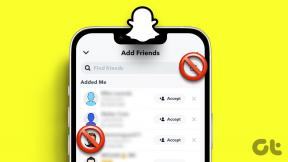Sitaattien ja bibliografian lisääminen Google-dokumentteihin
Sekalaista / / November 29, 2021
Viittauksen ja bibliografian lisääminen on loistava tapa näyttää aitoutta ja antaa lähteelle tunnustusta samanaikaisesti. Olitpa akateeminen opiskelija tai vakituinen bloggaaja, lähteisiin viittaaminen on sekä tärkeää että välttämätöntä kirjoittaessasi. Onneksi suosikkitekstikäsittelysi Google-dokumentit helpottaa sitaattien ja bibliografian lisäämistä tarjoamalla muutamia eri tapoja.

Halusitpa sitten lisätä ja lainata lähteitä itse tai etsiä niitä Internetistä, Google Docsissa on kaikki tarvitsemasi vaihtoehdot. Tässä artikkelissa opimme lisäämään viittauksia ja bibliografiaa Google Docs -dokumenttiin. Aloitetaan.
Myös opastekniikassa
Sitaattien lisääminen Google-dokumentteihin
Jos sinulla on jo tiedot lähteestä, jonka haluat mainita, luultavasti helpoin tapa lisätä lainaus Google Doc -dokumenttiin on käyttää Citation-työkalua. Näin se toimii.
Vaihe 1: Avaa Google-dokumentit, siirry Työkalut-kohtaan ja valitse luettelosta Sitaukset.

Vaihe 2: Sitaatti-paneeli tulee näkyviin Google-dokumentin oikealle puolelle. Täällä voit käyttää pudotusvalikkoa valitaksesi haluamasi lainausmuodon.

Vaihe 3: Napsauta nyt + Lisää lainauslähde -painiketta lisätäksesi lainauksen.

Vaihe 4: Valitse tarvittavat vaihtoehdot Lähteen tyyppi- ja Käyttöoikeus-valikosta. Syötä sen jälkeen avustajia koskevat tiedot, kuten nimi, nimike, julkaisuvuosi jne. Kun olet valmis, napsauta "Lisää lainauslähde" -painiketta.

Huomautus: Jotta saat oikean muotoilun, muista täyttää kaikki suositellut kentät samalla kun mainitset lähteen.
Lainausmerkintä lisätään lainauskohteiden alle. Sieltä voit lisätä sitaatin mihin tahansa asiakirjaan.
Sitaattien lisääminen ja muokkaaminen Google Docs -asiakirjassa
Kun olet lisännyt lainaukset Google-dokumentteihin, voit lisätä ne Google Docs -asiakirjaan seuraavasti.
Vaihe 1: Avaa Google Docs -dokumenttisi. Siirry Työkalut-kohtaan ja valitse luettelosta Sitaukset.
Vaihe 2: Siirrä kohdistin sen tekstin kohdalle, johon haluat lisätä sitaatin. Siirry nyt oikealla olevasta lainauspaneelista lähteeseen ja napsauta esiin tulevaa Sitaa-vaihtoehtoa.

Kun olet lisännyt lainauksia, voit muokata niitä parhaaksi katsomallasi tavalla. Voit esimerkiksi korvata "#" sivunumerolla. Voit myös poistaa lainauksen käyttämällä kolmen pisteen valikkokuvaketta lainausvaihtoehdon vieressä.
Myös opastekniikassa
Bibliografian lisääminen Google-dokumentteihin
Sitaattien lisäämisen lisäksi Google Docsissa voit myös luoda bibliografian, jossa luetellaan kaikki lähteesi asiakirjan lopussa. Näin
Vaihe 1: Avaa Google Docs -dokumenttisi. Siirrä kohdistin paikkaan, johon haluat lisätä bibliografian.
Vaihe 2: Siirry Työkalut-kohtaan ja valitse Sitaukset. Napsauta nyt alareunassa olevaa Lisää bibliografia -painiketta.

Kirjallisuusluettelo lisätään asiakirjaan. Kun se on lisätty, on tärkeää tietää, että lainauksiin tehdyt muutokset eivät näy automaattisesti bibliografiassa. Muista siis mainita ensin kaikki lähteesi ja lisätä sitten bibliografia.
Sitaattien lisääminen Explore-työkalun avulla
Sitaattityökalun käyttämisen lisäksi voit myös mainita lähteet asiakirjassasi käyttämällä Google-dokumenttien Tutki-työkalua. Tämän työkalun käytön tärkein etu on, että voit etsiä lähdettä nopeasti verkosta poistumatta Google Docs -asiakirjasta. Näin se toimii.
Vaihe 1: Avaa Google Docs -dokumenttisi. Napsauta Explore-painiketta oikeassa alakulmassa.

Vaihe 2: Google ehdottaa automaattisesti joitakin lähteitä asiakirjasi perusteella. Voit joko käyttää niitä tai käyttää yllä olevaa hakutyökalupalkkia löytääksesi lisää lähteitä Internetistä.
Vaihtoehtoisesti, jos sinulla on jo linkki lähteeseen, johon haluat viitata, voit liittää URL-osoitteen suoraan hakukenttään.

Vaihe 3: Napsauta kolmen pisteen valikkoa valitaksesi haluamasi lainausmuoto ennen sen lisäämistä.

Vaihe 4: Etsi nyt haluamasi lähde ja lisää lainaus alaviitteeksi napsauttamalla lainausmerkkiä.

Vaihe 5: Löydät muistiinpanon numeron, johon kohdistin asetettiin. Lisäksi numeroitu alaviite lisätään sivun loppuun.

Explore-työkalu toimii samalla tavalla kuin Google-haku, jonka avulla voit löytää nopeasti sopivan lähteen itse Google-dokumenteista.
Lisää lainauksia ja bibliografiaa lisäosan avulla
Google Docsissa on myös muutamia lisäosia, joiden avulla voit helposti viitata lähteisiin. Lisäosien avulla voit tallentaa lainaukset toistuvaa käyttöä varten sen sijaan, että lisäisit viittauksia jokaiseen asiakirjaan erikseen.
Joitakin suosittuja nimiä ovat mm EasyBib, Kiilapyörä, Paperipino, jne. Nämä lisäosat tarjoavat myös muutaman lisävaihtoehdon, kun ne lisäävät lainauksia, kuten tekstin sisäisiä viittauksia, oikeinkirjoituksen ja plagioinnin tarkistusta jne.
Myös opastekniikassa
Lähde asiat
Kuten juuri opimme, on monia eri tapoja lisätä lainauksia ja bibliografiaa Google-dokumentteihin. Käytöstäsi riippuen voit joko luottaa sisäänrakennettuun työkaluun satunnaiseen käyttöön tai hankkia monipuolisen kokemuksen kolmannen osapuolen lisäosan kanssa.